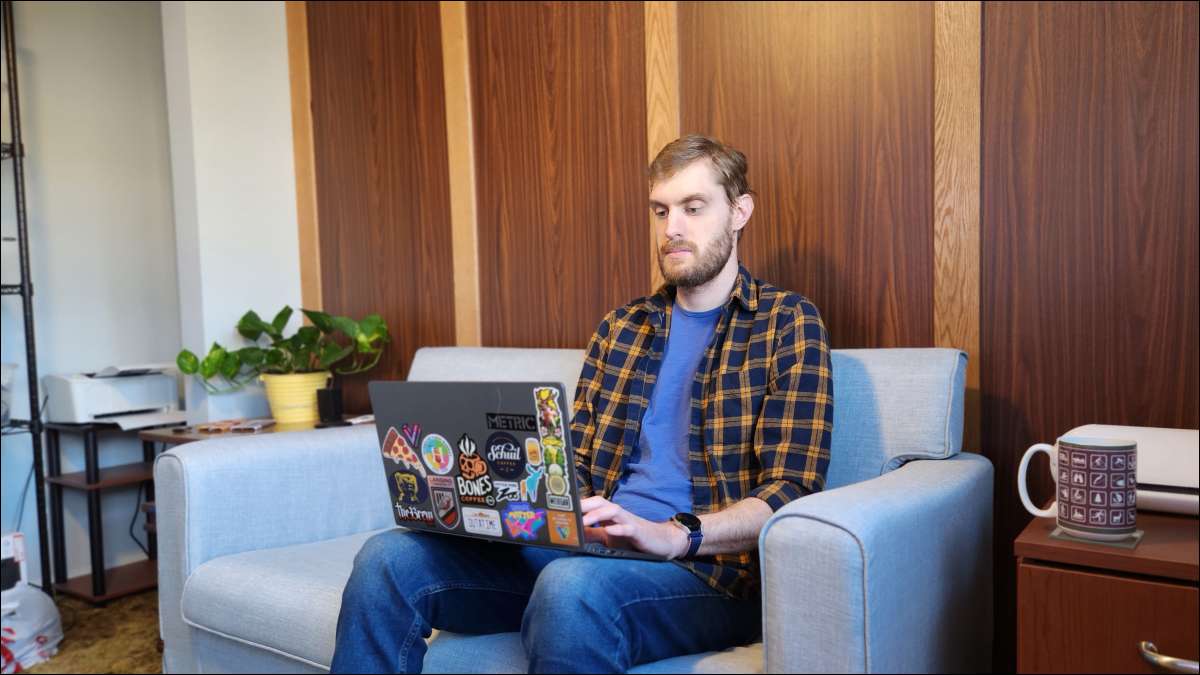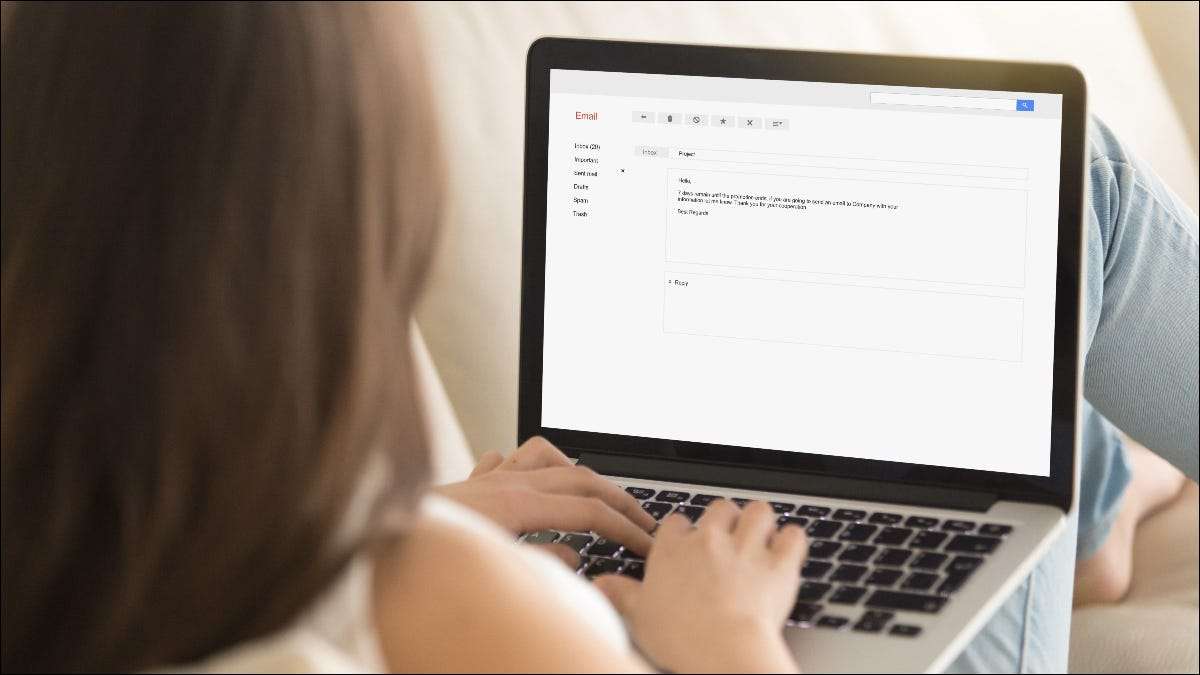How to Fix Cloudflare’s Error 1020: Access Denied
Dec 17, 2024
बादल और इंटरनेट
[१००]
[१०१]CloudFlare की त्रुटि 1020 को कैसे ठीक करें[१०२]
[१०३]
[१०४]यह एक वेबसाइट तक पहुंचने का प्रयास करते समय स्क्रीन पर "त्रुटि 1020: एक्सेस इनकार" को देखने के लिए निराशाजनक हो सकता है। शुक्र है, आमतौर पर इस त्रुटि को ठीक करने और इन अवरुद्ध वेबसाइटों और पृष्ठों तक पहुंचने का एक आसान तरीका है।[१०५]
[१०४]
[१० []CloudFlare त्रुटि कोड 1020 का क्या कारण है?[१० []
[१०९]
[११०]वेबसाइट पर अन्य पृष्ठों की जाँच करें[१० []
[१०९]
[११३]अपने ब्राउज़र को पुनरारंभ करें[१० []
[१०९]
[११६]एक अलग ब्राउज़र पर स्विच करें[१० []
[१०९]
[११९]ब्राउज़र कैश को साफ़ करें[१० []
[१०९]
[१२२]सुनिश्चित करें कि कुकीज़ की अनुमति/सक्षम है[१० []
[१०९]
[१२५]कुछ या सभी ब्राउज़र एक्सटेंशन को अक्षम करें[१० []
[१०९]
[१२ []अपने राउटर को पुनरारंभ करें[१० []
[१०९]
[१३१]अपने वीपीएन को अक्षम या सक्षम करें[१० []
[१०९]
[१३४]यदि बाकी सब विफल हो जाता है, तो वेबसाइट व्यवस्थापक से संपर्क करें[१० []
[१०९]
[१०५]
[१३ []
[१३९]
[१० []CloudFlare त्रुटि कोड 1020 का क्या कारण है?[१४१]
[१०४]CloudFlare एक ऐसी सेवा है जो वेबसाइट के मालिकों को प्रदान करती है[१४३]सामग्री वितरण[१४४]और सुरक्षा सुविधाएँ। उन सुरक्षा सुविधाओं का एक हिस्सा वेबसाइट एक्सेस को ब्लॉक करने के लिए एक प्रणाली है[१४५]आईपी पते[१४४]यह संभावित रूप से खतरनाक, दुर्भावनापूर्ण या स्पैमी के रूप में देखता है।[१०५]
[१०४]1020 एक्सेस से इनकार किया गया एक त्रुटि है जो आमतौर पर दिखाई देती है जब CloudFlare आपके IP पते से जुड़े खतरे को मानता है या जब a[१४९]फ़ायरवॉल[१४४]नियम का उल्लंघन किया गया है। ऐसा इसलिए हो सकता है क्योंकि आपका आईपी पता कई पते का हिस्सा है जिसे खतरे के रूप में चिह्नित किया गया है। यह गलत ब्राउज़र सेटिंग्स के कारण भी हो सकता है।[१०५]
[१५२]
[१०४]आप केवल क्लाउडफ्लेयर-संरक्षित वेबसाइट पर केवल 1020 त्रुटि का अनुभव करेंगे। और क्योंकि CloudFlare एक वेबसाइट के बैकएंड सिस्टम का हिस्सा है, यह कुछ ऐसा नहीं है जैसे वेबसाइट विज़िटर खुद को अक्षम या कॉन्फ़िगर कर सकता है।[१०५]
[१०४]हालाँकि, ऐसे कई फिक्स हैं जो आप कोशिश कर सकते हैं यदि आप इस त्रुटि संदेश को ऑनलाइन ब्राउज़ करते समय अपने पथ को अवरुद्ध करते हुए देखते हैं।[१०५]
[१३ []
[१५ []
[१० []वेबसाइट पर अन्य पृष्ठों की जाँच करें[१४१]
[१०४]आप त्रुटि संदेश देख रहे होंगे क्योंकि आप एक पृष्ठ तक पहुंचने की कोशिश कर रहे हैं जो वेबसाइट के मालिक या व्यवस्थापक ने जानबूझकर अवरुद्ध कर दिया है।[१०५]
[१०४]एक ही वेबसाइट पर अन्य पृष्ठों पर नेविगेट करें यह देखने के लिए कि क्या त्रुटि बनी रहती है। यदि ये अन्य पृष्ठ या एक ही डोमेन पर क्षेत्र अपेक्षित रूप से काम करते हैं, तो यह CloudFlare कॉन्फ़िगरेशन समस्या की ओर इशारा करता है।[१०५]
[१०४]यदि आपको एक ही त्रुटि मिलती है, तो कोई फर्क नहीं पड़ता कि आप वेबसाइट पर हैं, समस्या आपके ब्राउज़र या आईपी पते के साथ हो सकती है।[१०५]
[१३ []
[१६ []
[१० []अपने ब्राउज़र को पुनरारंभ करें[१४१]
[१०४]यह संभव है, लेकिन संभावना नहीं है, कि समापन और[१ [२]अपने ब्राउज़र को पुनरारंभ करना[१४४]समस्या को ठीक कर देगा। यह काम करने की अधिक संभावना है यदि आपके पास ब्राउज़र खुला है और लंबे समय से चल रहा है, लेकिन यह देखने की कोशिश करें कि क्या कुछ भी बदलता है।[१०५]
[१३ []
[१ [६]
[१० []एक अलग ब्राउज़र पर स्विच करें[१४१]
[१०४]1020 त्रुटि कोड कभी -कभी भ्रष्ट या बेमेल वेबसाइट कुकीज़ के कारण हो सकता है। जांच करने का एक आसान तरीका एक अलग इंटरनेट ब्राउज़र पर स्विच करना और फिर वेबसाइट तक पहुंचने की कोशिश करना है। यदि आप क्रोम का उपयोग कर रहे हैं, उदाहरण के लिए, प्रयास करें[१ [०]फ़ायरफ़ॉक्स[१० []या सफारी (केवल सेब उपकरणों पर)। यदि आप उन ब्राउज़रों में से किसी एक का उपयोग कर रहे हैं, तो स्थापित करने का प्रयास करें[१ [२]क्रोम[१४४]
या
[१ [४]किनारा[१४४]
।
[१०५]
[१ [[]]
[१०४]यदि त्रुटि संदेश अब प्रकट नहीं होता है, तो यह दिखाता है कि समस्या आपके मुख्य ब्राउज़र के साथ है न कि आपके आईपी पते या आईपी रेंज के साथ। और इसका मतलब है कि आपके पास त्रुटि को ठीक करने के लिए कई संभावित मार्ग हैं।[१०५]
[१३ []
[१ ९ १]
[१० []ब्राउज़र कैश को साफ़ करें[१४१]
[१०४]समय के साथ, आपका ब्राउज़र कैश पुरानी फ़ाइलों, छवि संदर्भों, स्क्रिप्ट, और बहुत कुछ से भरा जा सकता है। ये कभी -कभी CloudFlare में आपके कनेक्शन को अविश्वसनीय के रूप में पहचान सकते हैं। इसलिए ब्राउज़र कैश को साफ़ करना 1020 त्रुटि को ठीक कर सकता है।[१०५]
[१०४]कैश को साफ करने के लिए सटीक विधि ब्राउज़र से ब्राउज़र तक भिन्न होती है। अधिक जानने के लिए, कैश को साफ करने के तरीके पर हमारे गाइड पर एक नज़र डालें[१९]]क्रोम[१४४]
,
[१९९]किनारा[१४४]
,
[२०१]फ़ायरफ़ॉक्स[१४४], और[२०३]सफारी[१४४]
।
[१०५]
[२०६]
[१३ []
[२० []
[१० []सुनिश्चित करें कि कुकीज़ की अनुमति/सक्षम है[१४१]
[१०४]जैसा कि हमने पहले देखा है,[२१२]कुकीज़ उपयोगी हैं[१४४]वेबसाइट के दौरे की रिकॉर्डिंग से अधिक के लिए। वे किसी साइट या पेज तक पहुंच की अनुमति देने के लिए क्लाउडफ्लारे जैसी सेवाओं के लिए भी आवश्यक हैं। इसलिए यदि आप अक्षम हैं या[२१४]अपने ब्राउज़र में कुकीज़ को अस्वीकृत कर दिया[१४४], 1020 त्रुटि को ठीक करने के लिए उन्हें फिर से सक्षम करने का प्रयास करें।[१०५]
[२१ []
[१०४]यदि आपको यकीन नहीं है कि ऐसा कैसे करना है, तो यहां कैसे है[२१९]Google Chrome में कुकीज़ सक्षम करें[१४४]
या
[२२१]फ़ायरफ़ॉक्स में[१४४]। प्रक्रिया काफी हद तक अन्य सभी आधुनिक ब्राउज़रों के लिए क्रोम के समान है।[१०५]
[१०४]यह देखने के लिए भी ध्यान देने योग्य है कि आप जिस वेबसाइट पर यात्रा करने की कोशिश कर रहे हैं, उसे ब्राउज़र में एक ब्लॉक सूची में जोड़ा गया है जो इसे कुकीज़ को बचाने और पढ़ने से रोकता है। आपको अपनी ब्राउज़र सेटिंग्स के कुकीज़ सेक्शन में ऐसी कोई सूची मिलेगी।[१०५]
[१३ []
[२२ []
[१० []कुछ या सभी ब्राउज़र एक्सटेंशन को अक्षम करें[१४१]
[१०४]आपके ब्राउज़र में आपके द्वारा जोड़े गए एक्सटेंशन कभी -कभी इस बात के साथ हस्तक्षेप कर सकते हैं कि कुकीज़ कैसे संभाला जाता है या यहां तक कि आपके ब्राउज़र को क्लाउडफ्लेयर के लिए अविश्वसनीय रूप से दिखाई देने का कारण बनता है।[१०५]
[२३२]
[१०४]यदि वेबसाइट ने पहले बिना किसी समस्या के काम किया है, तो अस्थायी रूप से[२३४]आपके द्वारा जोड़े गए या सक्रिय किए गए किसी भी नए एक्सटेंशन को अक्षम करें[१४४]। यदि आपने पहले कभी भी अवरुद्ध वेबसाइट पर नहीं गए हैं, तो सभी ब्राउज़र एक्सटेंशन को अक्षम करने का प्रयास करें। ब्राउज़र को पुनरारंभ करें और साइट तक पहुंचने का प्रयास करें।[१०५]
[१३ []
[२३ []
[१० []अपने राउटर को पुनरारंभ करें[१४१]
[१०४]
[२४२]अपने राउटर को पुनरारंभ करना[१४४]कुछ ऐसा नहीं हो सकता है जो आप बहुत बार करते हैं, लेकिन यह अक्सर सरल नेटवर्क त्रुटियों को हल कर सकता है। अपने ब्राउज़र के साथ, आपका राउटर इंटरनेट कनेक्शन को गति देने के लिए एक कैश का उपयोग करता है। कभी -कभी, राउटर कैश में डेटा दूषित या टूट सकता है। अपने राउटर को पुनरारंभ करने से कैश साफ हो जाएगा और समस्या को हल कर सकता है।[१०५]
[१०४]आप अक्सर एक साथी ऐप के माध्यम से अपने राउटर को पुनरारंभ कर सकते हैं। यदि आपके पास यह विकल्प नहीं है, तो राउटर को दीवार के आउटलेट पर बंद करें। इसे फिर से शक्ति देने से पहले लगभग 30 सेकंड प्रतीक्षा करें। जब यह फिर से शुरू हो गया है और आपका कंप्यूटर जुड़ा हुआ है, तो अवरुद्ध वेबसाइट तक पहुंचने का प्रयास करें।[१०५]
[१३ []
[२४ []
[१० []अपने वीपीएन को अक्षम या सक्षम करें[१४१]
[१०४]यदि आप एक वीपीएन के माध्यम से ब्राउज़ कर रहे हैं, तो आपको जो आईपी पता आपको सौंपा गया है, उसे CloudFlare द्वारा अवरुद्ध किया जा सकता है। इसका परीक्षण करने के लिए, या तो एक यादृच्छिक आईपी पते का उपयोग करने के लिए वीपीएन सेटिंग्स बदलें या वीपीएन सॉफ्टवेयर को अस्थायी रूप से अक्षम करें।[१०५]
[१०४]यदि आप एक वीपीएन का उपयोग नहीं कर रहे हैं, तो यह देखने के लिए एक स्थापित करने का प्रयास करें कि क्या आपका आईपी पता बदलने से आपको CloudFlare 1020 त्रुटि हो जाती है। यहां तक कि प्रीमियम वीपीएन सॉफ्टवेयर अक्सर सीमित मात्रा में ब्राउज़िंग को मुफ्त में अनुमति देगा। लेकिन अगर नहीं, तो आप हमारी कोशिश कर सकते हैं[२५४]अनुशंसित मुक्त वीपीएन[१४४]सेवा।[१०५]
[१३ []
[२५ []
[१० []यदि बाकी सब विफल हो जाता है, तो वेबसाइट व्यवस्थापक से संपर्क करें[१४१]
[१०४]यदि उपरोक्त में से किसी ने भी समस्या को हल नहीं किया है, तो वेबसाइट व्यवस्थापक से संपर्क करने का प्रयास करें।[२६२]स्क्रीनशॉट[१४४]1020 त्रुटि स्क्रीन, त्रुटि विवरण कॉपी करें या, बहुत कम से कम, "रे आईडी" कोड पर ध्यान दें। यह मालिक को आपके विशिष्ट पहुंच के प्रयास का पता लगाने में मदद करेगा और उम्मीद को और अधिक तेज़ी से ठीक कर देगा।[१०५]
[१०४]वेबसाइट के मालिक CloudFlare सेटिंग्स में सुरक्षा ईवेंट लॉग की जांच कर सकते हैं। यदि आईपी पते को गलती से अवरुद्ध कर दिया गया है, तो वे एक्सेस अनुमतियों को रीसेट कर सकते हैं या उनकी फ़ायरवॉल सेटिंग्स को बदल सकते हैं।[१०५]
[२६ []
बादल और इंटरनेट - सर्वाधिक लोकप्रिय लेख
7 Work From Home Tips I’ve Learned in 10+ Years of Doing It
बादल और इंटरनेट Dec 5, 2024[१००] [१०१]7 होम टिप्स से काम मैंने इसे करने के 10+ वर्षों में सीखा है[१०२] [१०३] [..
12 Email Etiquette Rules for Flawless Communications
बादल और इंटरनेट Dec 27, 2024You don’t have to be an expert writer to compose an email. However, there are many things to consider when writing emails, especially for business communications . Here are several..
What Is Packet Loss? (And How to Test for It)
बादल और इंटरनेट Dec 10, 2024[१००] [१०१]पैकेट लॉस क्या है? (और इसके लिए परीक्षण कैसे करें)[१०२] [१०३] [१०४]पै�..
25 Gifts Your Techy Friends Actually Want in 2022
बादल और इंटरनेट Nov 22, 2024[१००] [१०१]25 उपहार अपने तकनीकी मित्र वास्तव में 2022 में चाहते हैं[१०२] [१०३] [१०�..
श्रेणियाँ
- एआई और मशीन लर्निंग
- AirPods
- वीरांगना
- अमेज़ॅन एलेक्सा और अमेज़ॅन इको
- अमेज़न एलेक्सा और अमेज़न इको
- अमेज़न आग टीवी
- अमेज़न प्रधानमंत्री वीडियो
- एंड्रॉयड
- Android फ़ोन और टेबलेट
- Android फोन और टैबलेट
- Android टीवी
- एप्पल
- Apple App स्टोर
- एप्पल HomeKit और एप्पल HomePod
- एप्पल संगीत
- एप्पल टीवी
- एप्पल घड़ी
- एप्लिकेशन और वेब Apps
- ऐप्स और वेब ऐप्स
- ऑडियो
- Chrome बुक और क्रोम ओएस
- क्रोमबुक और क्रोम ओएस
- Chromecast
- बादल और इंटरनेट
- बादल और इंटरनेट
- क्लाउड और इंटरनेट
- कंप्यूटर हार्डवेयर
- कंप्यूटर इतिहास
- गर्भनाल काटने और स्ट्रीमिंग
- कॉर्ड कटिंग और स्ट्रीमिंग
- कलह
- डिज्नी +
- DIY
- बिजली के वाहन
- EReaders
- अनिवार्य
- व्याख्यार
- फेसबुक
- जुआ
- जनरल
- Gmail
- गूगल
- गूगल सहायक और गूगल नेस्ट
- Google सहायक और Google नेस्ट
- गूगल क्रोम
- गूगल डॉक्स
- को Google डिस्क
- गूगल मैप्स
- गूगल प्ले स्टोर
- Google शीट
- Google स्लाइड
- गूगल टीवी
- हार्डवेयर
- एचबीओ मैक्स
- कैसे करना है
- Hulu
- इंटरनेट स्लैंग और लघुरूप
- IPhone और IPad
- Kindle
- लिनक्स
- मैक
- रखरखाव और अनुकूलन
- माइक्रोसॉफ्ट एज
- माइक्रोसॉफ्ट एक्सेल
- माइक्रोसॉफ्ट ऑफिस
- माइक्रोसॉफ्ट आउटलुक
- Microsoft PowerPoint
- माइक्रोसॉफ्ट टीमें
- माइक्रोसॉफ्ट वर्ड
- मोज़िला फ़ायरफ़ॉक्स
- Netflix
- Nintendo स्विच
- पैरामाउंट +
- पीसी गेमिंग
- मयूर
- फोटोग्राफी
- फ़ोटोशॉप
- प्लेस्टेशन
- गोपनीयता और सुरक्षा
- निजता एवं सुरक्षा
- गोपनीयता और सुरक्षा
- उत्पाद मवेशियों को इकट्ठा
- प्रोग्रामिंग
- रास्पबेरी Pi
- Roku
- सफारी
- सैमसंग फ़ोन और टेबलेट
- सैमसंग फोन और टैबलेट
- स्लैक
- स्मार्ट होम
- Snapchat
- सामाजिक मीडिया
- अंतरिक्ष
- Spotify
- Tinder
- समस्या निवारण
- टीवी
- ट्विटर
- वीडियो गेम
- आभासी वास्तविकता
- के VPN
- वेब ब्राउज़र
- वाईफ़ाई और रूटर
- वाईफाई और राउटर
- विंडोज
- Windows 10
- विंडोज 11
- विंडोज 7
- एक्सबॉक्स
- यू ट्यूब के यूट्यूब टीवी
- YouTube और YouTube टीवी
- ज़ूम
- Explainers